Etkö näe itseäsi videolla Skype-puheluiden aikana? Tässä on korjaus!
Windows 10 -käyttäjillä on tapana käyttää Skypeä(Skype) ääni- ja videopuheluiden soittamiseen melko usein, ja sen ymmärrämme, koska se on laatutyökalu. Lisäksi ensimmäistä kertaa vuosiin Skypen(Skype) työpöytäversio ei näytä joltain 90-luvun elokuvalta. On turvallista sanoa, että Microsoft on tehnyt kunnollista työtä sen jälkeen, kun yritys osti Skypen(Skype) , mutta valitettavasti jotkut ongelmat jatkuvat tähän päivään asti.
Yksi ongelmista, joita jotkut käyttäjät ovat kohdanneet jo jonkin aikaa, liittyy suurelta osin siihen, että he eivät pysty näkemään itseään Skype -videopuhelua soittaessaan. Katsos, toinen osapuoli näkee hienosti, mutta käyttäjä ei näe itseään siinä pienessä nurkassa sijaitsevassa laatikossa. On hieman turhauttavaa tietää, että toisella osapuolella on näkemys, mutta et voi tietää, istutko oikealla paikalla kameran edessä.
Et näe itseäsi videolla Skype - puheluiden aikana
Ennen kuin sukeltaamme sisään, pyydämme sinua sammuttamaan ja käynnistämään videon näytön painikkeiden avulla.
1] Tarkista(Check) , että verkkokamera toimii
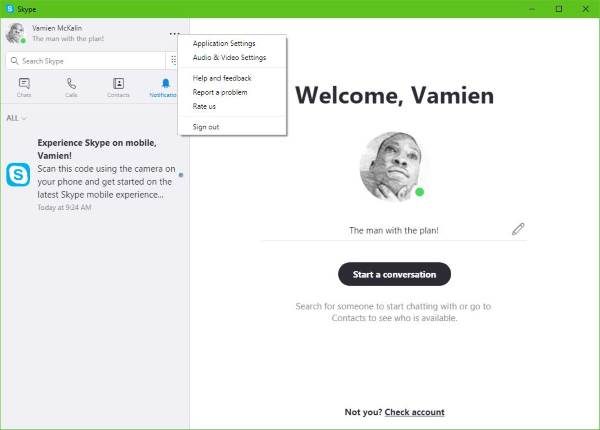
Voit tehdä tämän napsauttamalla profiilikuvasi lähellä olevaa painiketta, jossa on kolme pistettä Skypessä(Skype) . Seuraava askel on sitten napsauttaa Ääni- ja videoasetukset(Audio & Video Settings) , ja sieltä verkkokameran valon pitäisi syttyä, ja silloin sinun tulee katsoa, näkyvätkö kasvosi.
Jos mitään ei näy, se tarkoittaa, että Skype ei tunnista kameraasi oikein.
2] Päivitä(Update) verkkokamerasi ohjain

Jatka ja paina Windows Key + X ja valitse sitten valikosta Laitehallinta(Device Manager) . Napsauta nyt Imagine Devices tai Cameras laitteistoluettelosta ja pidä sitten silmällä verkkokameraasi.
Viimeinen vaihe on napsauttaa Päivitä(Update Driver Software) ohjainohjelmisto ja sitten Etsi päivitetty ohjainohjelmisto automaattisesti(Search automatically for updated driver software) .
3] Palauta Skype-sovellus

Kirjaudu ulos Skype - sovelluksesta ja käynnistä tietokoneesi heti uudelleen. Kun järjestelmäsi on varmuuskopioitu, napsauta Windows Key + I avataksesi Asetukset(Settings) - valikon ja valitse sieltä Sovellukset(Apps) .
Vieritä sovellusluetteloa, kunnes löydät Skypen(Skype) . Napsauta(Click) sitä, valitse Lisäasetukset(Advanced Option) ja valitse lopuksi vaihtoehto, jossa lukee Palauta(Reset) .
Käynnistä Skype uudelleen(Restart Skype) , kirjaudu sisään uudelleen ja yritä sitten soittaa toinen videopuhelu ystävillesi ja perheellesi.
Olemme melko varmoja, että ainakin yksi näistä vaihtoehdoista ratkaisee useimmat videopuheluihin liittyvät ongelmat.(We’re quite confident at least one of these options will work to fix most problems with video calls.)
Lue seuraava(Read next) : Ei videota, ääntä tai ääntä Skype-puheluissa(No Video, Audio or Sound in Skype calls) .
Related posts
Vianmääritys ei videota, ääntä tai ääntä Skype-puheluissa Windowsissa
Skype-viestin lisääminen kirjanmerkkeihin Windows 10:ssä
Skypen tietosuoja-asetukset, ryhmät ja videopuhelut
Skypen määrittäminen ja käyttäminen ilmaisten videopuhelujen soittamiseen Windows 10:ssä
Vastaamattomien puhelujen muistutusten ja vastaamattomien viestien hälytysten poistaminen käytöstä Skypessä
Ilmainen Skype Call Recorder for Windows video- ja äänipuheluiden tallentamiseen
Skype - Toinen sovellus käyttää verkkokameraasi
Skype-kirjautuminen: Suojaus- ja turvallisuusvinkkejä aloittelijoille
Kuinka ostaa Skype-saldoa
Ääni- ja videoasetusten muuttaminen Skype for Businessissa
Zoom vs Microsoft Teams vs Google Meet vs Skype
Livetekstitykset ja tekstitykset ottaminen käyttöön Skype-puheluissa
Kuinka hämärtää tai käyttää virtuaalista taustaa Skypessä
Mikä on RAVBg64.exe ja miksi se haluaa käyttää Skypeä?
Skype ei avaudu, toimi tai soita ääni- ja videopuheluita Windowsissa
Kuinka estää tai poistaa esto Skypessä
Paras VPN-ohjelmisto Skypelle, jonka voi ladata ja käyttää ilmaiseksi
Skype-puheluiden tallentaminen Windows 10:ssä, Androidissa ja iOS:ssä
Skype Meet Now antaa sinun isännöidä ilmaisia videoneuvottelupuheluita välittömästi!
Pikaviestit ja puhelut menevät Microsoft Teamsille - sanoo Skype for Business
